六一献礼 套用PSD模板制作宝贝艺术合成照.docx
《六一献礼 套用PSD模板制作宝贝艺术合成照.docx》由会员分享,可在线阅读,更多相关《六一献礼 套用PSD模板制作宝贝艺术合成照.docx(10页珍藏版)》请在冰豆网上搜索。
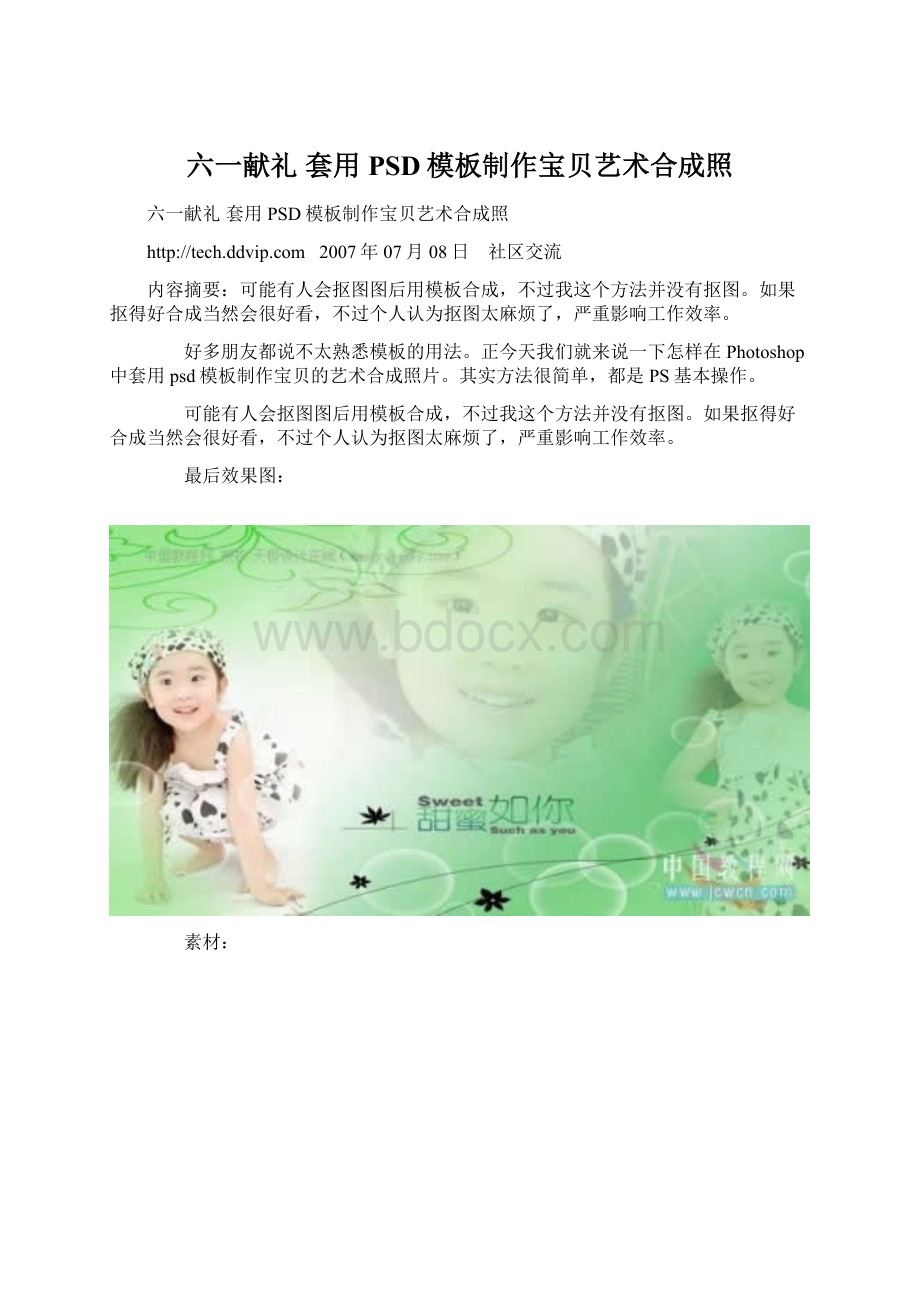
六一献礼套用PSD模板制作宝贝艺术合成照
六一献礼套用PSD模板制作宝贝艺术合成照
2007年07月08日 社区交流
内容摘要:
可能有人会抠图图后用模板合成,不过我这个方法并没有抠图。
如果抠得好合成当然会很好看,不过个人认为抠图太麻烦了,严重影响工作效率。
好多朋友都说不太熟悉模板的用法。
正今天我们就来说一下怎样在Photoshop中套用psd模板制作宝贝的艺术合成照片。
其实方法很简单,都是PS基本操作。
可能有人会抠图图后用模板合成,不过我这个方法并没有抠图。
如果抠得好合成当然会很好看,不过个人认为抠图太麻烦了,严重影响工作效率。
最后效果图:
素材:
方法如下
1打开模板和图片。
2把一张图片放入模板内,并调整一下他在的位置和图层
3大致选取出人物,并羽化(这个图小,所以只羽化了50.如果图大的话可以适当加羽化值)。
4加蒙板后的效果,我们可以看见边缘还很生硬。
5按ctrl点蒙板,就可以载入选区,然后反选,用黑色填充,就可以得到柔和的边缘。
一次填充不行就两次三次。
如果人物也模糊了还可以反选回来用白色填充人物就可以清晰。
虽然边缘模糊了,但背景色是白色和人物层的绿色很不匹配。
6在背景层的上层人物层的下层填充一种接近人物层绿色的颜色。
可以用吸管吸取人物层上的绿色然后填充。
并且把人物层改不透明度。
改为多少就看你想要的效果了。
7并把另一个图打开放到模板里调整他在的位置和图层,我们可以看见,这个图边缘是白色并没有和模板融合。
8刚才在白色上面加了一层绿。
。
现在我们在绿色层上加蒙板,然后拉渐变。
。
这样背景层的白色就显示出来了。
然后回到人物层,也加蒙板拉渐变和模板。
现在已经融合了,但人物脸部有上一层的颜色--绿色。
9进入人物的上一层--绿色颜色层。
然后随便画出脸部的形状羽化在绿色层的蒙板里填充黑色。
10把另一个人物拉进模板,调整图层和位置,随便画出人物的脸部并设置很大的羽化(如果你想在这个图上留下人的脸部,画选区的时候就要比脸部大才行)
11加蒙板。
。
这时我们可以看到,胳膊和身体好多地方是半透明的。
12参照第5步。
按ctrl点蒙板,就可以载入选区,然后反选,用黑色填充,就可以得到柔和的边缘。
13现在基本完成了,但模板上的修饰还有一点不合适,比如泡泡在人脸部了,下面的小字体不适合儿童等等。
修饰一下就可以完工了。
你可以把模板上的修饰去掉,然后加新的,也可以在这个基础上重新排列他们的位置。
最后效果。